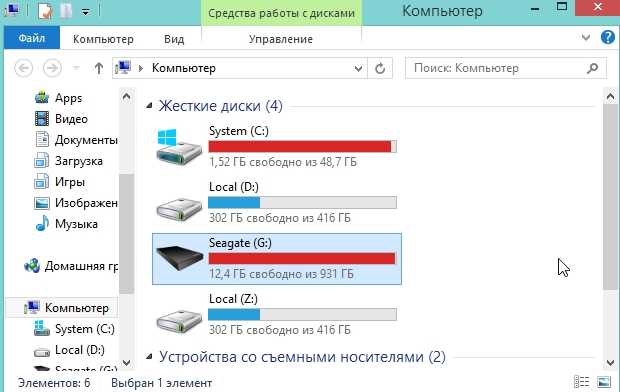Диск с перегружен что делать: 8 советов, как решить проблему переполнения жёсткого диска в Windows 10/8/7
Содержание
Что делать, если Windows 10 загружает системный диск на 100%
15 мая 2018
Windows
Повышаем производительность системы и снижаем нагрузку на диск.
Одна из проблем, часто возникающая у пользователей Windows 10, — это 100-процентная загрузка диска. В Windows 10 есть неполадки, которые затрагивают как жёсткие диски, так и твердотельные накопители. При этом производительность системы резко падает. Вплоть до полного зависания.
Есть несколько способов исправить это. Попробуйте их один за другим, пока не увидите положительных результатов.
Отключите Windows Search
Служба индексирования Windows 10 позволяет быстро искать ваши файлы, но она же может создавать высокую нагрузку на жёсткий диск.
Чтобы остановить службу на время текущего сеанса (до перезагрузки), откройте командную строку. Для этого нажмите «Пуск» → «Все программы» → «Стандартные». Щёлкните пункт «Командная строка» правой кнопкой мыши и выберите «Запуск от имени администратора». Затем введите следующую команду:
Затем введите следующую команду:
net.exe stop “Windows search”
Чтобы окончательно выключить службу индексирования, нажмите Windows + R, введите services.msc и нажмите Enter. В открывшемся окне «Службы» найдите Windows Search и дважды щёлкните на неё. В разделе «Тип запуска» выберите «Отключено» и «Остановить», чтобы прервать работу службы. Нажмите «ОК», для сохрания изменений.
Через несколько секунд после отключения Windows Search производительность Windows 10 должна значительно улучшиться.
Отключите Windows Update
Обновление Windows тоже загружает диск на полную. Обычно это происходит при проблеме с загрузкой патчей. У вас есть несколько вариантов:
- Просто оставьте компьютер обновляться. Подождите, пока все файлы обновлений будут загружены, затем перезапустите Windows и позвольте ей установить их. Это может занять много времени.
- Перезапустите компьютер и дождитесь, пока Windows Update решит проблему.
- Отключите обновления Windows 10, чтобы убедиться, что именно Windows Update загружает диск на 100%.

Если после обновления диск всё ещё перегружен, попробуйте следующие способы.
Отключите телеметрию Windows
Отключить телеметрию можно не только для экономии системных ресурсов, но и для увеличения вашей приватности. Нажмите Windows + R и введите regedit, чтобы открыть «Редактор реестра». В реестре откройте HKEY_LOCAL_MACHINE/SOFTWARE/Policies/Microsoft/Windows/DataCollection.
Щёлкните на пункт DataCollection правой кнопкой и создайте новое значение DWORD (32-bit). Назовите его Allow Telemetry. Затем дважды щёлкните по нему и установите значение 0. Перезагрузите Windows.
Отключите диагностику
Ещё одна распространённая причина высокой загрузки диска — служба диагностики Windows 10. Вы можете отключить её.
Откройте командную строку с правами администратора и выполните:
sc config “DiagTrack” start= disabled
sc stop “DiagTrack”
Кроме того, вы также можете открыть «Параметры» → «Система» → «Уведомления и действия» и отключить функцию «Получить советы, рекомендации и предложения при использовании Windows».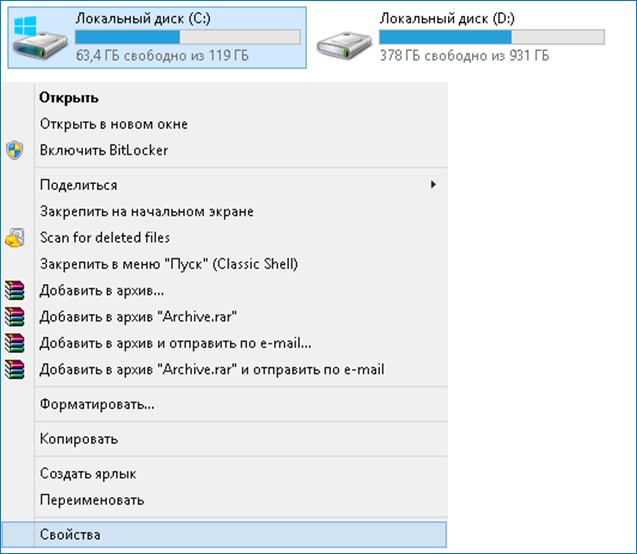 Это тоже может снизить нагрузку на диск.
Это тоже может снизить нагрузку на диск.
Виртуальная память
Windows записывает в виртуальную память часть данных из RAM, чтобы уменьшить расход оперативной памяти. Разрастание файла виртуальной памяти также увеличивает нагрузку на диск.
Откройте «Панель управления» → «Параметры системы» и выберите «Расширенные системные параметры». В появившемся окне выберите вкладку «Дополнительно». Затем в разделе «Производительность» нажмите «Настройки».
Здесь вы найдёте другую вкладку «Дополнительно», в которой есть раздел с надписью «Виртуальная память». Нажмите «Изменить» и снимите флажок «Автоматически управлять размером файла подкачки для всех дисков».
Выберите свой диск Windows (C:) и укажите «Пользовательский размер». Лучше всего ввести значение в 1,5 раза больше вашей оперативной памяти. Затем нажмите «Установить» и «ОК».
Теперь вам нужно очистить временные файлы в виртуальной памяти. Нажмите Windows + R и введите temp. Когда откроется каталог temp, выберите все файлы (Ctrl + A) и удалите их.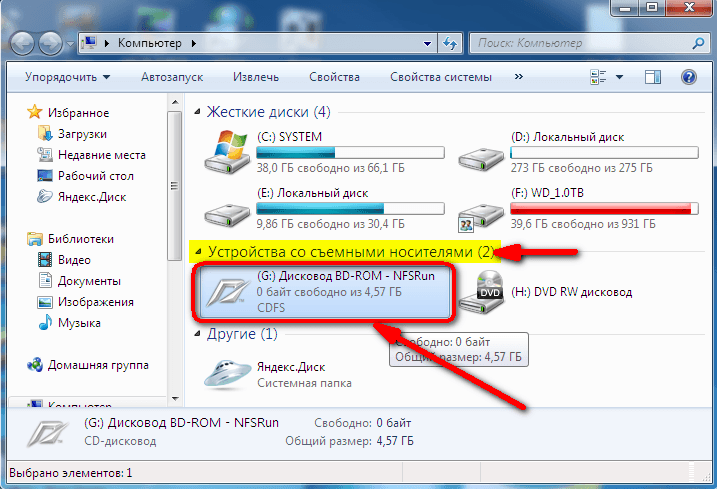
Отключите SuperFetch
Служба SuperFetch в Windows 10 должна повышать производительность системы, оптимизируя запуск наиболее часто используемых вами приложений. На практике же она может провоцировать высокую нагрузку на диск.
Вы можете её отключить и посмотреть, как это повлияет на загрузку диска. Откройте командную строку и введите:
net.exe stop superfetch
Подождите несколько секунд, чтобы проверить, улучшилась ли производительность вашего диска. Затем запустите его проверку командой:
chkdsk.exe / f / r
Для завершения проверки диска ваш компьютер должен быть перезагружен.
Проблема с PCI-Express
100-процентная загрузка диска может быть связана и с некорректной работой драйвера PCI-Express. Откройте «Диспетчер устройств» и разверните список «Контроллеры IDE ATA / ATAPI». Дважды щёлкните на контроллер AHCI, откройте вкладку «Драйвер» и выберите «Сведения о драйвере».
Если путь к драйверу имеет вид C:/Windows/system32/DRIVERS/storahci. sys, значит, проблема может быть в нём.
sys, значит, проблема может быть в нём.
Откройте вкладку «Сведения» и выберите «Путь экземпляра устройства» в раскрывающемся меню. Щёлкните правой кнопкой мыши и выберите «Копировать». Скопируйте путь к устройству, например, в «Блокнот».
Затем нажмите Windows + R и введите regedit. В «Редакторе реестра» отыщите адрес HKEY_LOCAL_MACHINE/System/CurrentControlSet/Enum/PCI/ваш_путь_экземпляра_устройства. В нём разверните Device Parameters/Interrupt Management/MessageSignaledInterruptProperties.
Вы увидите параметр MSISupported в правой панели. Дважды щёлкните и задайте ему значение 0. Нажмите «ОК» для подтверждения и перезапустите Windows.
Учтите, что перед внесением изменений в реестр неплохо бы сделать его копию.
Высокая производительность
Последняя попытка. Попробуйте изменить настройки питания Windows 10. При стандартном режиме питания диск часто бывает загруженным на 100%. Переход в режим высокой производительности может решить эту проблему.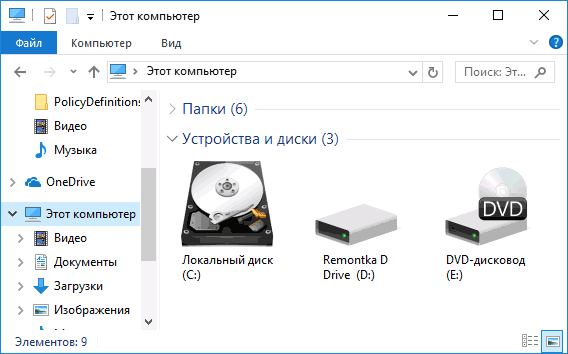 При этом ваш компьютер будет использовать больше энергии, отчего может снизиться время работы ноутбука от батареи.
При этом ваш компьютер будет использовать больше энергии, отчего может снизиться время работы ноутбука от батареи.
Нажмите Windows + X, и откройте «Дополнительные параметры питания». Выберите «Высокая производительность». Через пару минут нагрузка на диск должна уменьшиться.
Надеемся, что одна из этих рекомендаций вам поможет. Если знаете другие способы решения проблемы, делитесь в комментариях.
Читайте также 🧐
- Как изменить букву диска в Windows 10
- 12 вещей, которые нужно сделать после установки Windows 10
- 6 способов сделать загрузочную флешку с Windows
Ошибка uTorrent диск перегружен 100 %
Одна из причин возникновения ошибки uTorrent – диск перегружен 100% – это перегрузка жесткого диска вашего компьютера.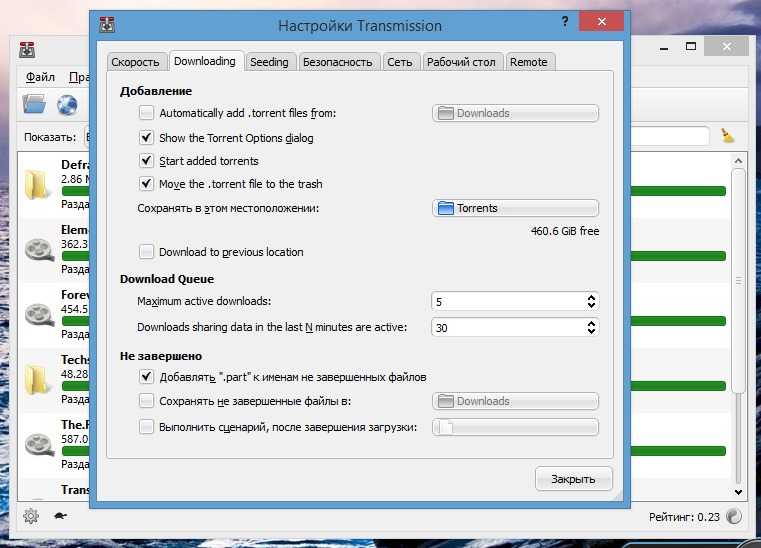 С чем это связанно? Если говорить простым языком, то это означает, что жесткий диск вашего компьютера не справляется с сохранением информации и ее отдачей. Здесь мы не будем сильно вдаваться в подробности работы жесткого диска и взаимодействия его с uTorrent.
С чем это связанно? Если говорить простым языком, то это означает, что жесткий диск вашего компьютера не справляется с сохранением информации и ее отдачей. Здесь мы не будем сильно вдаваться в подробности работы жесткого диска и взаимодействия его с uTorrent.
Но хотелось бы отметить следующее. При большой скорости (объеме) ввода и вывода информации с/на жесткий диск, он не успевает обрабатывать всю информацию. Для этого используется кэш, оптимальная настройка которого в большинстве случаев помогает избавиться от проблемы, когда uTorrent грузит жесткий диск.
Несколько советов для активных сидеров и личеров.
Сохраняйте и раздавайте файлы с того жесткого диска, на котором НЕТ установленной операционной системы. Желательно, чтобы для этого был отдельный жесткий диск с высокой скоростью чтения/записи и кэшем. В возникновении ситуации, когда uTorrent пишет «Диск перегружен», немаловажную роль играет объем оперативной памяти, чем ее больше, тем лучше, и наоборот. Так же важно, если у вас появляется подобная ошибка, обязательно отключите использование файла подкачки Windows.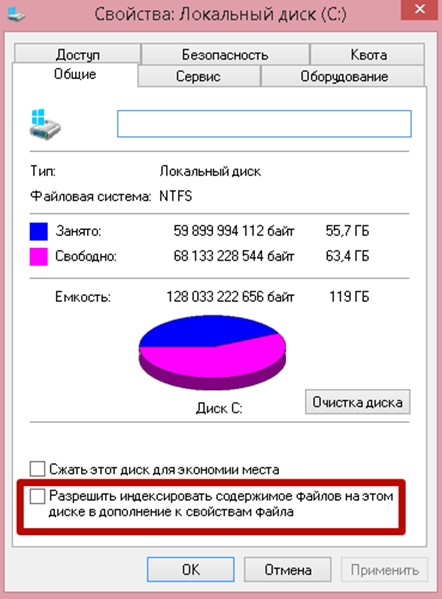
Есть несколько решений которые могут помочь избавиться от возникновения подобных ошибок в торрент-клиенте uTorrent. Далее будут описаны три возможные решения, но хотелось бы сказать, что, не всегда это может помочь избавиться от проблемы, когда uTorrent грузит диск на 100%. Здесь многое зависит от конфигурации конкретного компьютера и установленной операционной системы.
Первый способ избавиться от ошибки «диск перегружен 100%» в uTorrent.
Способ настройки торрент-клиента, когда uTorrent пишет «Диск перегружен» основан на оптимальной настройке кэширования. В зависимости от производительности компьютера, настройки кэширования могут отличаться как в большую, так и в меньшую сторону. Но на любой версии uTorrent и компьютере способ настройки кэширования одинаков.
В этой вкладке смотрим на настройки вашего торрент-клиента uTorrent, если у вас НЕ стоит галочка на параметре «Вместо автовыбора использовать указанный размер кэша» (Override automatic cache size and specify the size manually), и при этом возникает ситуация, что uTorrent грузит жесткий диск на 100%, то это означает, что uTorrent не может автоматически настроить подходящие параметры кэша для оптимальной работы жесткого диска, т. е. ему нужно помочь. Ставим галочку и выставляем необходимое количество в мегабайтах (Мб).
е. ему нужно помочь. Ставим галочку и выставляем необходимое количество в мегабайтах (Мб).
Как определить нужный размер кэша? Здесь сложно дать однозначный ответ, но суть состоит в постепенном увеличении размера кэша до того момента, пока не пропадет сообщение uTorrent – диск перегружен 100%. По умолчанию у вас должно стоять значение 128Мб, пробуем с этим значением запустить активные загрузки, если ошибка не пропала, и uTorrent перегружает жесткий диск, то увеличиваем размер кэша еще на 128Мб, и таким образом делаем несколько раз, пока ошибка не пропадет.
Внимание, не устанавливайте размер кэша равным объему вашей оперативной памяти, компьютер будет зависать. Оптимальный размер кэша, это максимум половина объема вашей ОЗУ (оперативной памяти»RAM»).
В том случае, если размер кэша установлен максимально возможный, а uТorrent загружает диск, то данный способ вам не подходит, и стоит попробовать другие варианты, о которых читайте далее.
Второй способ решения проблемы, когда uTorrent грузит жесткий диск.
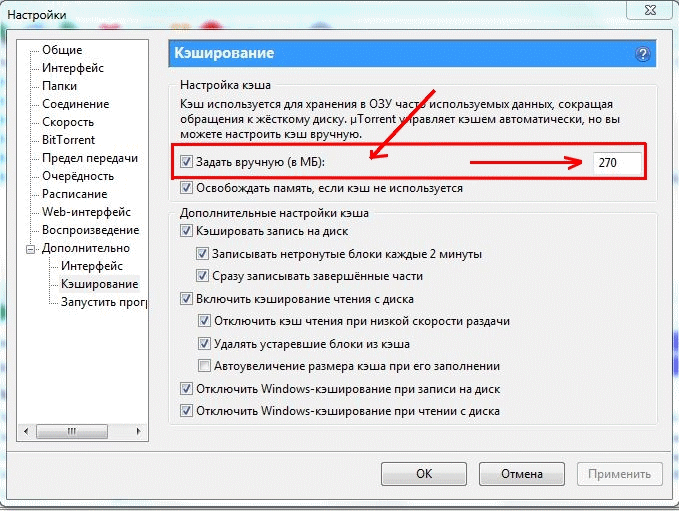
Суть этого способа решения проблемы загрузки жесткого диска uTorrent состоит в искусственном ограничении скорости загрузки и отдачи файлов. Для этого вам необходимо в каждом активном торренте искусственно ограничивать скорость скачивания и отдачи файлов. В результате этого, нагрузка на жесткий диск существенно снизится и скорее всего сообщение о том, что uTorrent грузит жесткий диск пропадет.
Какую именно выбрать скорость скачивания и отдачи решать вам конкретно на вашем ПК. Т.к. производительность разных жестких дисков различна, соответственно различна и скорость их работы, отсюда следует вывод, что скорость необходимо подбирать опытным путем. Постепенно, небольшими шагами снижать скорость скачивания и отдачи до тех пор, пока uTorrent перестанет грузить диск на 100%. Если данный способ вам так же не помог, то читаем следующий, самый кардинальный метод решения проблемы.
Существует достаточно большое количество способов решения проблемы загрузки uTorrent жесткого диска на 100%. В первых двух способах решения проблемы были рассмотрены самые распространённые методы, но они не одни, существует ещё много других вариантов решения проблемы, индивидуально для каждого ПК (персонального компьютера).
В первых двух способах решения проблемы были рассмотрены самые распространённые методы, но они не одни, существует ещё много других вариантов решения проблемы, индивидуально для каждого ПК (персонального компьютера).
Третий способ решения проблемы, когда в uTorrent диск перегружен на 100%.
Если вам не помогли первые два способа решения проблемы загрузки uTorrent жесткого диска, то стоит задуматься о том, что у вас слабый компьютер и он не способен обрабатывать большой поток информации. Что это означает?
Это означает, что пора купить новый компьютер или сделать апгрейд имеющегося.
На что стоит обратить внимание при апгрейде? В процессе загрузки торрент файлов и их раздачи в большей мере участвуют оперативная память (ОЗУ) и жесткий диск (HDD), то начать необходимо с них, во первых нужно увеличить объем оперативной памяти, а так же подумать о втором жестком диске, специально для торрентов.
Нет универсального способа решения проблемы, когда utorrent грузит жесткий диск, но если вы считаете, что ваш компьютер достаточно производителен и не требует апгрейда, то стоит поискать альтернативные способы решения проблемы, коих имеется достаточно много, от отключения UAC и кэширования Windows, до дефрагментации и оптимизации жесткого диска сторонними программами, и как вариант перестановкой всей системы.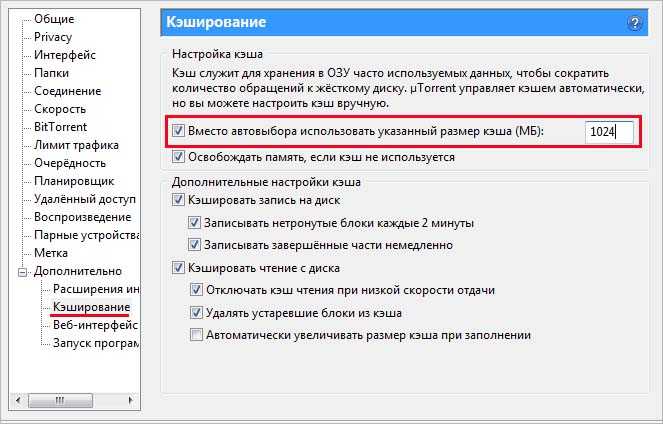
Как устранить ошибку перегрузки диска uTorrent в Windows?
Кевин Эрроуз, 18 февраля 2021 г.
5 минут чтения
Кевин — сертифицированный сетевой инженер
Ошибка Disk Overload Error в uTorrent возникает после того, как скорость загрузки достигает определенного порога. В большинстве случаев ошибка длится около одной минуты (в течение которой загрузка падает), прежде чем вернуться в нормальное состояние. Однако в большинстве случаев ошибка повторяется и возвращается буквально через пару минут.
Ошибка перегрузки диска uTorrent
Наиболее распространенной причиной этой проблемы является то, что uTorrent загружает данные непоследовательно. Такой подход создает большую нагрузку на ваш жесткий диск из-за того, что он вынужден записывать сотни частей одновременно по случайной ошибке. В этом случае один из способов убедиться, что проблема не возникает, — включить предварительное размещение файлов в меню «Дополнительные параметры».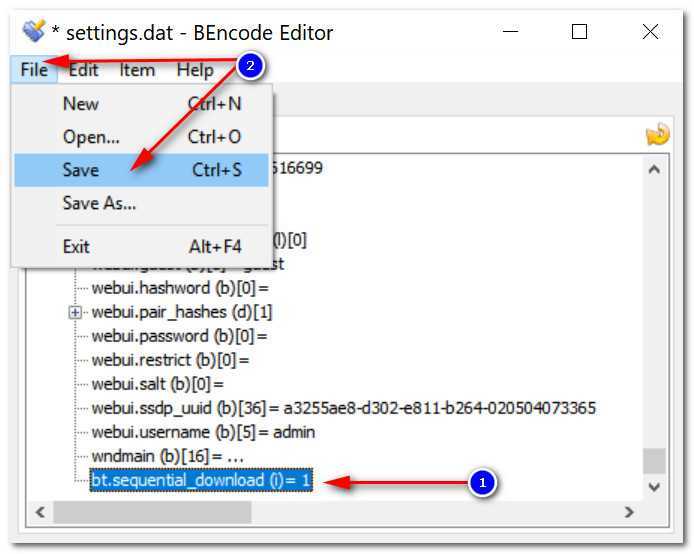
Имейте в виду, что более новая версия uTorrent намного эффективнее с использованием диска из-за того, что они больше не используют однопоточный ввод-вывод. Если этот сценарий применим и вы действительно используете более старую сборку uTorrent, удалите текущую установку и установите последнюю доступную стабильную сборку.
Еще один популярный сценарий, в котором возникает эта проблема, — это ситуация, в которой включен раздельный файл, поэтому диск вынужден пропускать большое количество файлов. Эта проблема была решена в более новых версиях, но если вы не хотите обновляться, вы можете обойти проблему, открыв дополнительные параметры и установив для diskio.use_partfile значение false.
Если проблема возникает только при попытке загрузить большие файлы или при попытке загрузить несколько файлов одновременно, проблема, скорее всего, возникает из-за недостаточности базового кэша. Чтобы это исправить, вам нужно получить доступ к меню «Настройки» и увеличить дисковый кэш до максимального значения, чтобы предотвратить возникновение этой проблемы.
1. Включить предварительное размещение файлов
Основная причина, по которой пользователи uTorrent сталкиваются с ошибкой перегрузки диска в uTorrent, связана с тем, что клиент загружает и выгружает фрагменты непоследовательно. Это сильно отличается от локальной передачи и создает гораздо большую нагрузку на ваш диск — ваш жесткий диск должен читать и записывать сотни случайных частей файла одновременно.
Это может стать проблемой для медленных традиционных жестких дисков. Один из способов убедиться, что проблема больше не возникает, — включить предварительное размещение файлов в меню «Настройки». Несколько затронутых пользователей подтвердили, что проблема была полностью решена, как только они внесли это изменение.
Вот краткое руководство по устранению ошибки Disk Overload Error in uTorrent путем включения предварительного размещения файлов:
- Откройте клиент Utorrent и перейдите на ленточную панель вверху.
- Щелкните Параметры , а затем выберите Предпочтения в раскрывающемся меню.

- Когда вы окажетесь в меню Preference , выберите General в левой части.
- Затем перейдите к правому разделу и установите флажок, связанный с Предварительно выделить все файлы в разделе Когда Загрузка.
- После внесения изменений нажмите Применить , чтобы сохранить изменения.
- Перезапустите клиент uTorrent и посмотрите, решится ли проблема при следующем запуске системы.
Включение предварительного размещения файлов
Если та же проблема не устранена после включения предварительного размещения файлов, перейдите к следующему способу ниже.
2. Обновите клиент uTorrent до последней версии
Как оказалось, новые версии uTorrent стали намного эффективнее при использовании диска. Простое объяснение состоит в том, что версии 3.1.3 и старше ранее использовали полноценный однопоточный ввод-вывод.
К счастью, более новые версии являются многопоточными и обеспечивают гораздо более высокую производительность.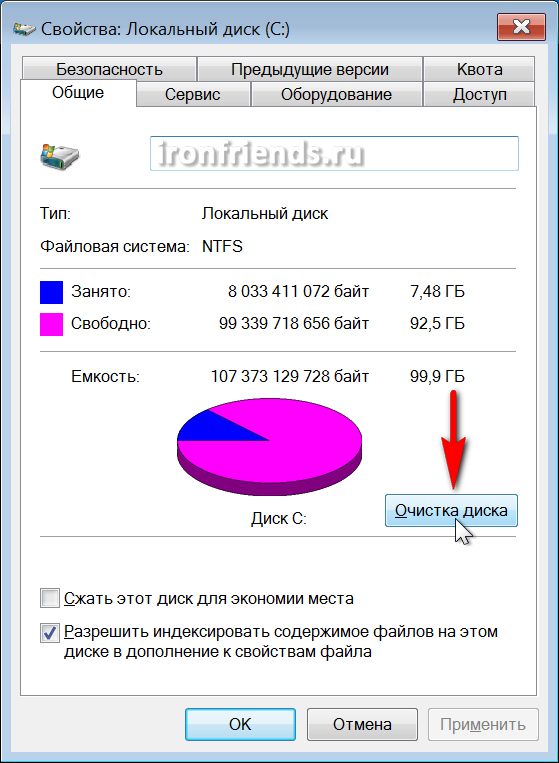 Благодаря многопоточности вы больше не рискуете увидеть, что одно дисковое задание в конечном итоге блокирует все.
Благодаря многопоточности вы больше не рискуете увидеть, что одно дисковое задание в конечном итоге блокирует все.
Если вы используете uTorrent 3.1.3 или более раннюю версию, вы сможете быстро решить проблему, удалив текущую версию, а затем загрузив и установив последнюю доступную стабильную сборку.
Вот краткое руководство по обновлению до последней версии клиента uTorrent:
- Нажмите клавишу Windows + R , чтобы открыть диалоговое окно «Выполнить ». Затем введите ‘appwiz.cpl’ внутри текстового поля и нажмите Введите , чтобы открыть меню Программы и компоненты . Введите appwiz.cpl и нажмите Enter, чтобы открыть список установленных программ
- Программы и файлы прокрутите список установленных приложений и найдите установку uTorrent.
- Как только вы увидите его, щелкните его правой кнопкой мыши и выберите Удалить из появившегося контекстного меню.
 Удаление uTorrent
Удаление uTorrent - На экране удаления установите флажок, связанный с Удалить мои настройки , затем нажмите Удалить и подтвердите, чтобы начать процесс. Удаление старого приложения Utorrent
- После завершения процесса перезагрузите компьютер и дождитесь завершения следующего запуска.
- После завершения следующей последовательности запуска перейдите по этой ссылке (здесь) прокрутите вниз и нажмите Загрузите uTorrent Classic , чтобы получить последнюю доступную версию. Загрузка классической версии uTorrent
- Как только исполняемый файл установки будет загружен, откройте его и следуйте инструкциям на экране для завершения установка новой версии uTorrent.
- После установки более новой версии повторите действие, которое ранее вызывало ошибку Disk Overloaded , и посмотрите, решена ли проблема.
Если та же проблема не устранена, перейдите к следующему потенциальному решению ниже.
3. Установка для diskio.use_partfile значения False
Как оказалось, это известная проблема, вызванная пропуском файлов при включении partfile (по умолчанию он включен). Большинство пользователей подтвердили, что проблема была решена в версии 3.3, но если вы не хотите переходить на более новую версию uTorrent, есть и альтернатива.
Чтобы обойти Disk Overloaded error , вы можете открыть расширенное меню Preferences и установить для diskio.use_partfile значение false.
Эта операция гарантирует, что больше не будет пропуска файла, вызванного файлом части. Вот краткое руководство о том, как это сделать:
- Откройте клиент uTorrent и используйте ленточное меню вверху, чтобы получить доступ к раскрывающемуся меню Параметры .
- В раскрывающемся меню Параметры щелкните Параметры.
- Когда вы окажетесь в меню Preferences , выберите вкладку Advanced в левой части.

- Перейдите к правому разделу, вставьте ‘diskio.use_partfile’ в раздел Filter и нажмите Введите , чтобы найти значение.
- После того, как вам удастся найти правильное имя, выберите его, щелкнув по нему один раз, затем установите значение от True до False и нажмите Apply , чтобы сохранить изменения.
ОТКЛЮЧЕНИЕ diskio.use
Если вы уже применили это изменение и по-прежнему сталкиваетесь с той же ошибкой Disk Overloaded, перейдите к следующему способу ниже.
4. Увеличьте базовый кэш
Если вы в основном сталкиваетесь с проблемой, когда пытаетесь загрузить большие файлы (более 10 ГБ) или пытаетесь загрузить несколько файлов одновременно, очень вероятно, что проблема возникает из-за того, что базовый Кэш недостаточен.
В большинстве случаев проблема возникает из-за того, что ваш диск вынужден записывать блоки во множество разных мест одновременно и становится занятым.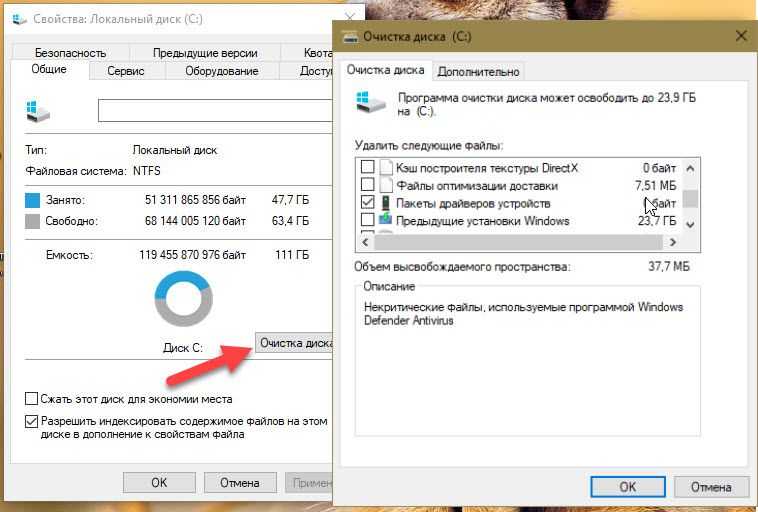 Один из способов решить эту проблему — увеличить кэш так, чтобы запись происходила последовательно.
Один из способов решить эту проблему — увеличить кэш так, чтобы запись происходила последовательно.
Вот краткое руководство по применению этого изменения в каждой версии uTorrent:
- Откройте приложения uTorrent по умолчанию и откройте вкладку Параметры на ленточной панели вверху.
- Из Параметры В раскрывающемся меню выберите Параметры.
- В меню Preferences щелкните меню Advanced , затем щелкните Disk Cache.
- Выбрав вкладку Дисковый кэш , перейдите в правый раздел и начните с установки флажка, связанного с Переопределить автоматический размер кэша, и укажите размер вручную .
- После выполнения этой модификации измените значение Disk Cache 9От 0010 до 1024 Мб и нажмите Применить , чтобы сохранить изменения.
- Перезапустите uTorrent и посмотрите, решена ли проблема.

Увеличение базового кеша в uTorrent
Как исправить ошибку перегрузки диска uTorrent в Windows 10/7
- Мастер разделов
- Диспетчер разделов
- Как исправить ошибку перегрузки диска uTorrent в Windows 10/7
Ариэль | Подписаться |
Последнее обновление
Сталкивались ли вы с ошибкой диска uTorrent, перегруженной ? Эта проблема часто возникает, когда скорость загрузки достигает определенного порога. Если вы ищете полное руководство по устранению ошибки, этот пост о MiniTool — то, что вам нужно.
Многие пользователи сообщают, что ошибка перегрузки диска uTorrent выскакивает, когда скорость загрузки достигает 4-5 МБ/с. Что вызывает перегрузку дискового кэша uTorrent? Одной из наиболее распространенных причин является непоследовательный способ загрузки UTorrent.
Если функция предварительного размещения файлов отключена, ваш жесткий диск будет вынужден одновременно записывать слишком много данных из-за ошибки перегрузки диска uTorrent.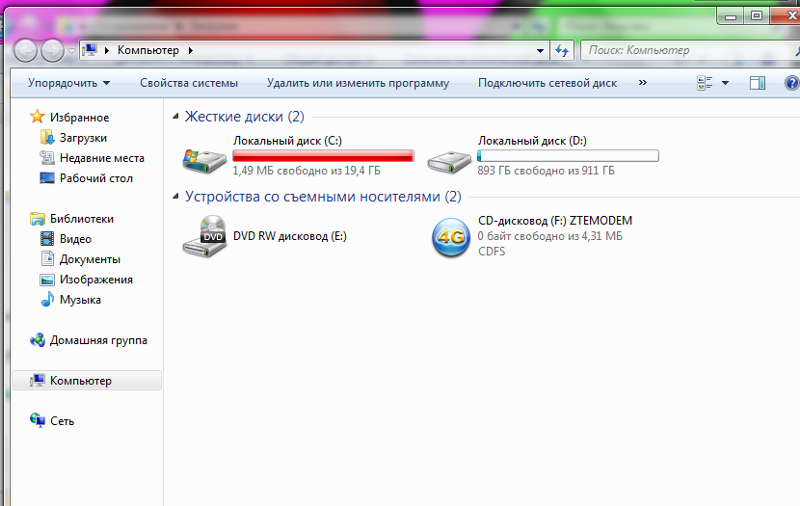 Кроме того, эта ошибка может возникать при одновременной загрузке нескольких больших файлов.
Кроме того, эта ошибка может возникать при одновременной загрузке нескольких больших файлов.
Изучив множество пользовательских отчетов и сообщений, мы рассмотрим несколько эффективных методов устранения неполадок. Теперь давайте посмотрим, как исправить перегруженный диск uTorrent.
Большое количество пользователей не знают, как отключить оверлей Discord. Если вы также ищете полное руководство, вы попали в нужное место.
Исправление 1. Включите функцию предварительного выделения всех файлов
Непоследовательный способ загрузки и обновления uTorrent является основной причиной ошибки перегрузки диска uTorrent. Это связано с тем, что ваш жесткий диск будет вынужден читать и записывать сотни случайных частей одновременно.
Чтобы устранить эту проблему, попробуйте включить функцию предварительного размещения файлов. Вот подробные шаги:
Шаг 1. Запустите клиент uTorrent и перейдите на панель инструментов вверху.
Шаг 2.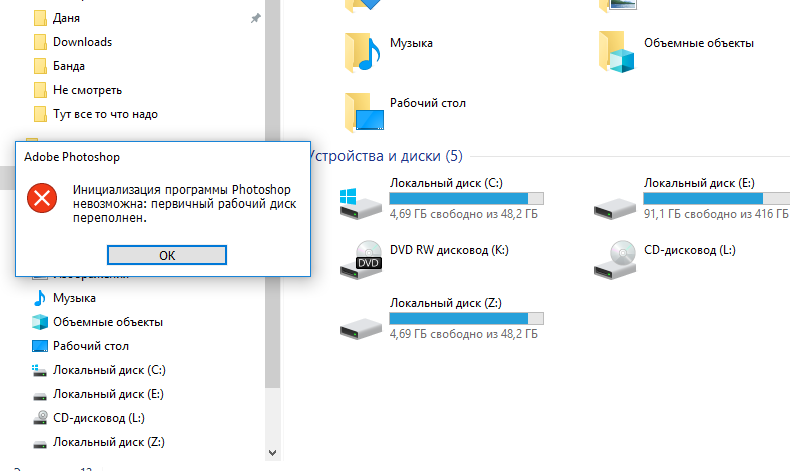 Щелкните раздел Options и выберите Preferences в раскрывающемся меню.
Щелкните раздел Options и выберите Preferences в раскрывающемся меню.
Шаг 3. Выберите раздел Общие на левой панели, а затем установите флажок Предварительно выделить все файлы под При загрузке с правой стороны.
Шаг 4. Щелкните Применить , чтобы выполнить эту операцию.
Теперь вы можете перезапустить клиент uTorrent и проверить, исправлена ли ошибка перегрузки кэша диска uTorrent или нет.
Исправление 2. Измените Diskio.use_partfile на False
Включенный partfile является известной причиной перегрузки диска uTorrent, как упоминалось выше. Чтобы исправить эту ошибку, вы можете установить для diskio.use_partfile значение false. Для этого:
Шаг 1. Перейдите в меню Настройки описанным выше способом.
Шаг 2. В меню Preferences перейдите на вкладку Advanced на левой панели.
Шаг 3. Перейдите в раздел Filter , затем вставьте текст diskio.use_partfile и нажмите Введите , чтобы найти его значение.
Шаг 4. Затем вы можете найти правильное имя, дважды щелкнуть по нему и изменить его значение с True на False .
Шаг 5. Нажмите кнопку Применить , чтобы сохранить изменения.
Если этот метод не может исправить ошибку uTorrent, связанную с перегрузкой диска, перейдите к следующим решениям.
Исправление 3. Увеличьте базовый размер кэша
Некоторые пользователи сообщали, что столкнулись с ошибкой uTorrent, связанной с перегрузкой диска, при попытке загрузить много больших файлов одновременно. Это связано с тем, что проблема может быть вызвана недостаточным базовым кешем.
Здесь вы можете расширить базовый кэш, чтобы исправить ошибку:
Шаг 1.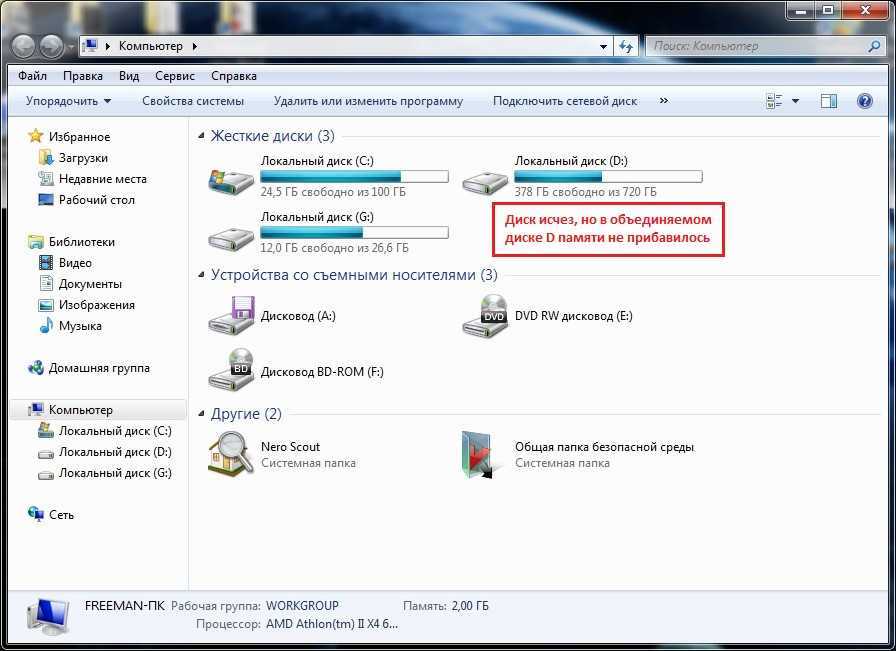
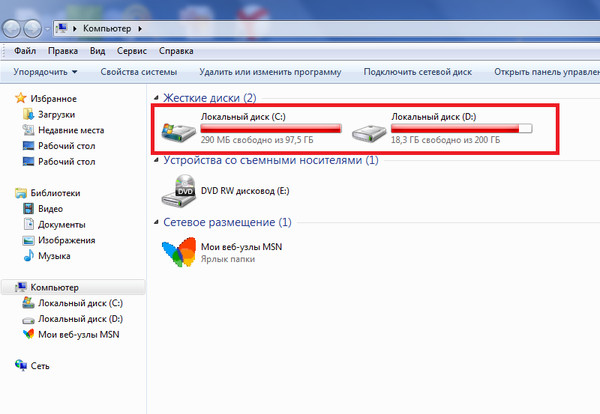
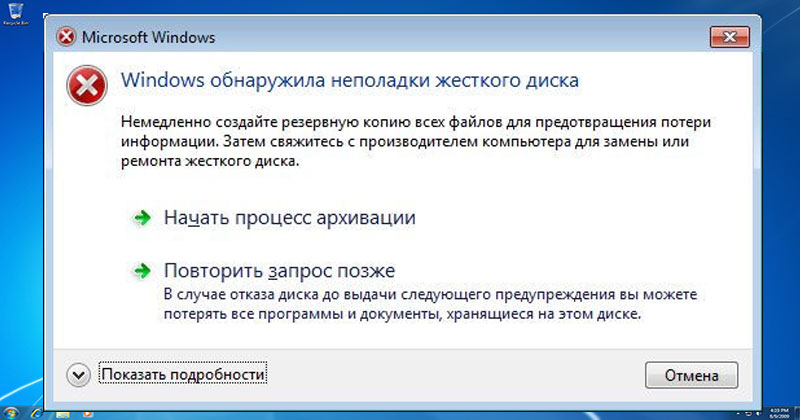
 Удаление uTorrent
Удаление uTorrent